วิธีย่อขนาดหน้าจอใน Windows 10

บทความนี้จะแสดงวิธีย่อขนาดหน้าจอใน Windows 10 เพื่อให้คุณใช้งานได้อย่างมีประสิทธิภาพ

Windows 11 เพิ่งเปิดตัวอย่างเป็นทางการพร้อมการเปลี่ยนแปลงการออกแบบครั้งใหญ่ คุณสมบัติใหม่ของ Windows 11 ก็ได้รับการชื่นชมอย่างสูงเช่นกัน Windows 11 เปิดตัวแล้ว และนอกเหนือจากการอัปเดตแล้ว คุณยังสามารถดาวน์โหลดไฟล์ ISO ของระบบปฏิบัติการนี้และติดตั้งได้

วิธีดาวน์โหลด Windows 11 ดาวน์โหลด ISO ล่าสุดของ Windows 11
ดาวน์โหลด ISO อย่างเป็นทางการของ Windows 11
Microsoft เปิดตัว Windows 11 อย่างเป็นทางการสำหรับผู้ใช้ทั่วโลก นอกจากการอัปเดตจาก Windows Update แล้ว คุณยังสามารถดาวน์โหลดไฟล์ ISO ของระบบปฏิบัติการใหม่เพื่อติดตั้งได้อีกด้วย
หากต้องการดาวน์โหลดไฟล์ ISO อย่างเป็นทางการของ Windows 11 โปรดไปที่หน้าด้านล่าง:
Microsoft อาจขอให้คุณลงชื่อเข้าใช้บัญชี Microsoft ของคุณเพื่อดำเนินการต่อ หลังจากเข้าสู่ระบบแล้ว ให้เลื่อนลงไปที่ดาวน์โหลด Windows 11 Disk Image (ISO ) ที่นี่คลิกเลือกดาวน์โหลดจากนั้นเลือกWindows 11
หลังจากเลือกและคลิกดาวน์โหลดคุณจะเห็น Microsoft ขอให้ป้อนข้อมูลภาษาของระบบปฏิบัติการเพิ่มเติมใน ส่วน เลือกภาษาของผลิตภัณฑ์คลิกเลือกหนึ่งรายการจากนั้นเลือกภาษาอังกฤษจากนั้นคลิกยืนยัน

จากนั้นคลิกที่ปุ่มสีเขียวที่มีคำว่าดาวน์โหลด 64 บิตเพื่อดาวน์โหลดไฟล์ ISO ของ Windows 11

ไฟล์ ISO ของ Windows 11 มีความจุประมาณ 5.1GB คุณต้องตรวจสอบให้แน่ใจว่าเครือข่ายอินเทอร์เน็ตของคุณรวดเร็วและเสถียรเพียงพอเพื่อให้กระบวนการดาวน์โหลดไม่มีปัญหา

ดาวน์โหลด ISO โดยใช้เครื่องมือสร้างสื่อ
Media Creation Tool เป็นเครื่องมือที่ออกแบบมาเพื่อช่วยผู้ใช้อัปเกรดพีซีของตนเป็นการอัปเดต Windows ล่าสุดหรือสร้างไฟล์ ISO ของ Windows 10 ที่สามารถใช้ติดตั้งหรืออัปเกรดพีซีต่างๆ
สามารถดาวน์โหลด Media Creation Tool ได้ฟรีจากเว็บไซต์ Microsoft ในการเริ่มต้น โปรดไปที่หน้าดาวน์โหลด Windows 11 ของ Microsoft เลื่อนลงไปที่ ส่วน "สร้างสื่อการติดตั้ง Windows 11 " และคลิก " ดาวน์โหลดทันที "

ไฟล์ชื่อ “ MediaCreationToolW11.exe ” จะถูกดาวน์โหลดลงพีซีของคุณทันที เมื่อกระบวนการดาวน์โหลดเสร็จสิ้น คลิกเรียกใช้ไฟล์ปฏิบัติการนี้ หลังจากยอมรับข้อกำหนดสิทธิ์การใช้งานแล้ว ให้เลือกภาษาและเวอร์ชันที่คุณต้องการดาวน์โหลดโดยใช้เมนูดาวน์โหลด จากนั้นคลิก " ถัดไป "

ใน หน้าจอ " เลือกสื่อที่จะใช้ " เลือก " ไฟล์ ISO " จากนั้นคลิก " ถัดไป "

ในกล่องโต้ตอบบันทึกไฟล์ที่ปรากฏขึ้น ให้เลือกตำแหน่งที่คุณต้องการบันทึกไฟล์ ISO จากนั้นคุณจะเห็น หน้าจอความคืบหน้า " การดาวน์โหลด Windows 11 " ปรากฏขึ้น ซึ่งช่วยประมาณเวลาดาวน์โหลดเสร็จ
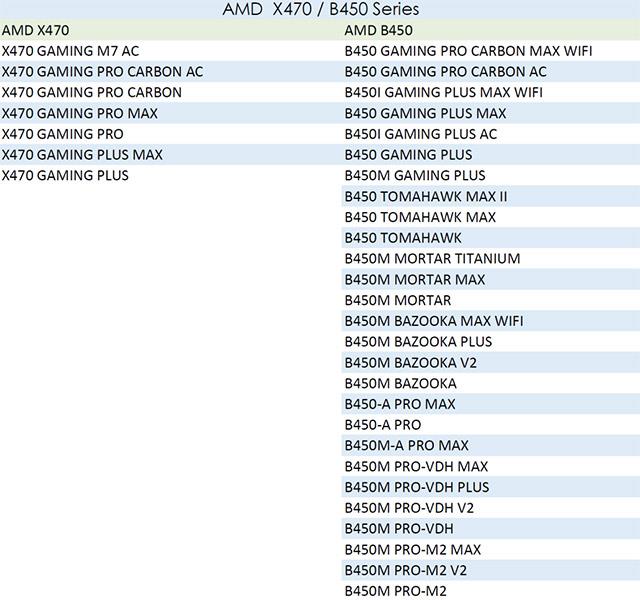
เมื่อการดาวน์โหลดเสร็จสิ้น คุณจะเห็นตัวเลือก “ Open DVD Burner ” คลิกตัวเลือกนั้นหากคุณต้องการเบิร์นไฟล์ ISO ลงดีวีดีทันที ถ้าไม่เช่นนั้นให้คลิก " เสร็จสิ้น "

ขั้นตอนการดาวน์โหลดไฟล์ ISO ของ Windows 11 โดยใช้ Media Creation Tool เสร็จสิ้นแล้ว คุณจะพบไฟล์ ISO ในตำแหน่งที่คุณเลือกที่จะบันทึก
ดาวน์โหลดตัวอย่าง ISO Windows 11 Insider
นอกจาก Windows 11 อย่างเป็นทางการแล้ว Microsoft ยังอนุญาตให้ผู้ใช้ดาวน์โหลด Windows 11 Insider Preview เป็นไฟล์ ISO
หากต้องการดาวน์โหลด Windows 11 Insider Preview ISO จาก Microsoft โปรดไปที่หน้าด้านล่าง:
หลังจากเข้าถึงแล้ว คุณจะต้องลงชื่อเข้าใช้บัญชี Microsoft ที่คุณลงทะเบียนเพื่อเข้าร่วมในโปรแกรม Windows Insider Preview จากนั้นเลื่อนลงและคลิกเลือกรุ่นเพื่อเลือกเวอร์ชัน ISO ที่คุณต้องการดาวน์โหลด หลังจากเลือกเวอร์ชันแล้วก็จะเข้าสู่ส่วนการเลือกภาษา

Windows 11 Insider Preview เวอร์ชันที่คุณสามารถดาวน์โหลดไฟล์ ISO ได้
คลิกยืนยันทุกครั้งที่คุณเลือกตัวเลือกเพื่อให้ Microsoft สามารถยืนยันและแสดงลิงก์ดาวน์โหลดได้ ลิงก์ดาวน์โหลดแต่ละลิงก์หลังจ��กสร้างจะมีอายุเพียง 24 ชั่วโมงเท่านั้น
วิธีอื่นในการดาวน์โหลดไฟล์ ISO ของ Windows 11
ดาวน์โหลด Windows 11 Multi Edition (22000.51) Insider Preview/Untouched (15 in 1) x64 + .NET Framework 3.5
สามารถเลือกเวอร์ชันในไฟล์ ISO หลายไฟล์เพื่อติดตั้งได้: Home, Home N, Pro, Pro N, Enterprise, Education, Pro Education, Pro for Workstations, Enterprise N, Education N, Pro Education N, Pro N for Workstations, Home Single ภาษา, มัลติเซสชันระดับองค์กร, องค์กร IoT
หลังจากดาวน์โหลดไฟล์ ISO ของ Windows 11 ลงในคอมพิวเตอร์ของคุณแล้ว คุณสามารถใช้ซอฟต์แวร์เพื่อสร้าง USB ที่สามารถบูตได้ ซึ่งเป็น USB สำหรับติดตั้ง Win เพื่อติดตั้ง Windows 11 นอกจากนี้ คุณยังสามารถใช้เครื่องเสมือน เช่น VMWare, Hyper-V... เพื่อติดตั้งและสัมผัสประสบการณ์ Windows 11 โดยไม่ส่งผลกระทบต่ออุปกรณ์หลัก
ผู้ใช้ที่ใช้ Windows 10 (มีลิขสิทธิ์) จะได้รับการอัปเกรดเป็น Windows 11 ได้ฟรี ผู้ที่ใช้ Windows 7, Windows 8 และ 8.1 (มีลิขสิทธิ์) ยังได้รับอนุญาตให้อัปเกรดเป็น Windows 11 ได้ฟรี แต่ต้องอัปเกรดตามลำดับ (จาก 7 เป็น 8.1 จากนั้นเป็น 10, 11...) การใช้งาน Windows 11 อาจคงอยู่จนถึงปี 2022
คุณสามารถดูวิธีการติดตั้ง Windows 11 ได้ในบทความด้านล่าง:
บทความนี้จะแสดงวิธีย่อขนาดหน้าจอใน Windows 10 เพื่อให้คุณใช้งานได้อย่างมีประสิทธิภาพ
Xbox Game Bar เป็นเครื่องมือสนับสนุนที่ยอดเยี่ยมที่ Microsoft ติดตั้งบน Windows 10 ซึ่งผู้ใช้สามารถเรียนรู้วิธีเปิดหรือปิดได้อย่างง่ายดาย
หากความจำของคุณไม่ค่อยดี คุณสามารถใช้เครื่องมือเหล่านี้เพื่อเตือนตัวเองถึงสิ่งสำคัญขณะทำงานได้
หากคุณคุ้นเคยกับ Windows 10 หรือเวอร์ชันก่อนหน้า คุณอาจประสบปัญหาในการนำแอปพลิเคชันไปยังหน้าจอคอมพิวเตอร์ของคุณในอินเทอร์เฟซ Windows 11 ใหม่ มาทำความรู้จักกับวิธีการง่ายๆ เพื่อเพิ่มแอพพลิเคชั่นลงในเดสก์ท็อปของคุณ
เพื่อหลีกเลี่ยงปัญหาและข้อผิดพลาดหน้าจอสีน้ำเงิน คุณต้องลบไดรเวอร์ที่ผิดพลาดซึ่งเป็นสาเหตุของปัญหาออก บทความนี้จะแนะนำวิธีถอนการติดตั้งไดรเวอร์บน Windows โดยสมบูรณ์
เรียนรู้วิธีเปิดใช้งานแป้นพิมพ์เสมือนบน Windows 11 เพื่อเพิ่มความสะดวกในการใช้งาน ผสานเทคโนโลยีใหม่เพื่อประสบการณ์ที่ดียิ่งขึ้น
เรียนรู้การติดตั้งและใช้ AdLock เพื่อบล็อกโฆษณาบนคอมพิวเตอร์ของคุณอย่างมีประสิทธิภาพและง่ายดาย
เวิร์มคอมพิวเตอร์คือโปรแกรมมัลแวร์ประเภทหนึ่งที่มีหน้าที่หลักคือการแพร่ไวรัสไปยังคอมพิวเตอร์เครื่องอื่นในขณะที่ยังคงทำงานอยู่บนระบบที่ติดไวรัส
เรียนรู้วิธีดาวน์โหลดและอัปเดตไดรเวอร์ USB บนอุปกรณ์ Windows 10 เพื่อให้ทำงานได้อย่างราบรื่นและมีประสิทธิภาพ
หากคุณต้องการเรียนรู้เพิ่มเติมเกี่ยวกับ Xbox Game Bar และวิธีปรับแต่งให้เหมาะกับประสบการณ์การเล่นเกมที่สมบูรณ์แบบของคุณ บทความนี้มีข้อมูลทั้งหมด








